Kirjoittaja:
Eugene Taylor
Luomispäivä:
16 Elokuu 2021
Päivityspäivä:
1 Heinäkuu 2024
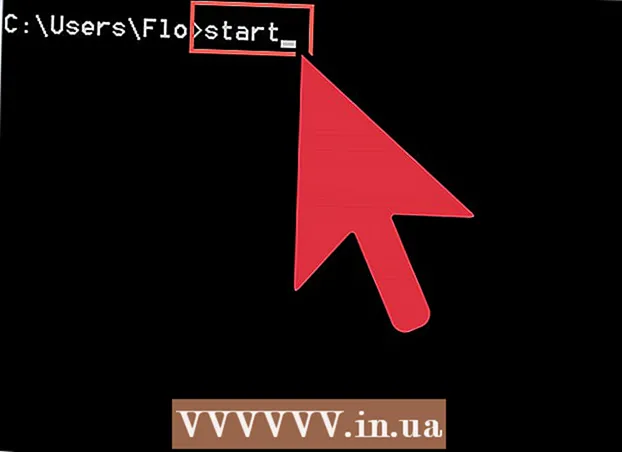
Sisältö
- Astua
- Osa 1/3: Komentokehotteen käynnistäminen
- Osa 2/3: Ohjelman avaaminen komentoriviltä
- Osa 3/3: Tee ohjelmatiedostoista komentokehotteelle näkyviä
Windowsissa voit antaa komentokehotteella ohjeita käyttöjärjestelmän osalle, joka ei ole käytettävissä graafisen käyttöliittymän kautta. Ohjelman suorittaminen komentoriviltä voi olla nopeampaa, koska sinun ei tarvitse etsiä ohjelman kuvaketta sen avaamiseksi. Tässä artikkelissa kerrotaan, kuinka komentokehotetta käytetään Windows XP: ssä, Windows Vistassa, Windows 7: ssä ja Windows 8: ssa.
Astua
Osa 1/3: Komentokehotteen käynnistäminen
 Napsauta Käynnistä-valikkoa ja sitten Suorita.
Napsauta Käynnistä-valikkoa ja sitten Suorita.- Napsauta Windows 8: ssa hiiren kakkospainikkeella Käynnistä-valikkoa ja sitten Suorita. Pääset tähän valikkoon myös painamalla WIN + X-näppäimiä.
 Kirjoita Suorita-valintaikkunaan cmd.
Kirjoita Suorita-valintaikkunaan cmd. Komentokehoteikkuna avautuu.
Komentokehoteikkuna avautuu.- Komentokehote on ohjelma, jonka avulla voit hallita tietokonetta komennoilla.
Osa 2/3: Ohjelman avaaminen komentoriviltä
 Kirjoita komentokehoteikkunaan aloita muistilappu. Muistio avautuu nyt.
Kirjoita komentokehoteikkunaan aloita muistilappu. Muistio avautuu nyt. - Muistio on tekstinkäsittelyohjelma, joka on saatavana kaikissa Windows-versioissa.
- Käsky alkaa kehottaa tietokonetta avaamaan ohjelman.
- Jotta tämä toimisi, sinun on tiedettävä tarkalleen avattavan ohjelmiston tiedostonimi.
 Kirjoita komentokehoteikkunaan Käynnistä tutkimusmatkailija. Tämä avaa Windowsin Resurssienhallinnan.
Kirjoita komentokehoteikkunaan Käynnistä tutkimusmatkailija. Tämä avaa Windowsin Resurssienhallinnan.  Siirry Ohjelmatiedostot-kansioon ja avaa sitten Internet Explorer -kansio.
Siirry Ohjelmatiedostot-kansioon ja avaa sitten Internet Explorer -kansio.- Voit myös avata muiden ohjelmistojen kansion.
 Etsi tiedosto iexplore.exe. Tämä on Internet Explorer-tiedoston nimi.
Etsi tiedosto iexplore.exe. Tämä on Internet Explorer-tiedoston nimi.  Kirjoita komentoikkunaan aloita tutkiminen.
Kirjoita komentoikkunaan aloita tutkiminen. Etsi muita usein käyttämiäsi ohjelmia ja kirjoita tiedostojen nimet muistiin. Yritä avata tiedostot käynnistyskomennolla.
Etsi muita usein käyttämiäsi ohjelmia ja kirjoita tiedostojen nimet muistiin. Yritä avata tiedostot käynnistyskomennolla. - Nämä vaiheet toimivat vain, kun ohjelmat ovat Windowsin Ohjelmatiedostot-kansiossa. Jos haluat ohjelman käynnistyvän myös tämän kansion ulkopuolella, lue ohjeet siitä, miten se tehdään.
Osa 3/3: Tee ohjelmatiedostoista komentokehotteelle näkyviä
 Kirjoita komentoikkunaan polku. Ruudulle tulostetaan sarja tiedostopolkuja, kukin erotettu puolipisteellä. Tämä on PATH. Kun käytät käynnistyskomentoa, komentokehote etsii kaikkia näitä hakemistoja etsimällä kirjoittamaasi tiedostonimeä.
Kirjoita komentoikkunaan polku. Ruudulle tulostetaan sarja tiedostopolkuja, kukin erotettu puolipisteellä. Tämä on PATH. Kun käytät käynnistyskomentoa, komentokehote etsii kaikkia näitä hakemistoja etsimällä kirjoittamaasi tiedostonimeä.  Jos mahdollista, siirrä ohjelman kansio Ohjelmatiedostot-kansioon. Tämän avulla komentokehote löytää suoritettavan ohjelmatiedoston.
Jos mahdollista, siirrä ohjelman kansio Ohjelmatiedostot-kansioon. Tämän avulla komentokehote löytää suoritettavan ohjelmatiedoston. - Jos et halua siirtää ohjelmatiedostoja, voit päivittää PATH: n ja lisätä uusia tiedostopolkuja.
 Avaa ohjelman ominaisuudet. Etsi ohjelma, jonka tiedostotunniste on .exe, jonka haluat avata komentokehotteella. Napsauta hiiren kakkospainikkeella ohjelmatiedostoa ja valitse sitten Ominaisuudet.
Avaa ohjelman ominaisuudet. Etsi ohjelma, jonka tiedostotunniste on .exe, jonka haluat avata komentokehotteella. Napsauta hiiren kakkospainikkeella ohjelmatiedostoa ja valitse sitten Ominaisuudet.  Kirjoita koko polku Ominaisuudet-ikkunaan Sijainnin viereen.
Kirjoita koko polku Ominaisuudet-ikkunaan Sijainnin viereen.- Kopiointi ja liittäminen ei toimi komentoikkunassa.
 Käytä setx-komentoa. Setx-komento aiheuttaa polun lisäämisen PATH: iin. Tyyppi setx polku "% path%;, kirjoita hetki sitten kirjoittamasi tiedostopolku ja kirjoita lopuksi ’. Hit Return.
Käytä setx-komentoa. Setx-komento aiheuttaa polun lisäämisen PATH: iin. Tyyppi setx polku "% path%;, kirjoita hetki sitten kirjoittamasi tiedostopolku ja kirjoita lopuksi ’. Hit Return.  Tyyppi polku. Tiedoston polku on lisätty PATH: iin.
Tyyppi polku. Tiedoston polku on lisätty PATH: iin.  Tyyppi alkaa ja sitten tiedostonimi sellaisena kuin se löytyy PATH: iin lisäämäsi hakemistosta.
Tyyppi alkaa ja sitten tiedostonimi sellaisena kuin se löytyy PATH: iin lisäämäsi hakemistosta.



